ゲーミングマウス T-DAGGER303でマインクラフトをプレイ
T-DAGGER303

- 設定できるボタンは11個
- 有線
- 右利き用
- 親指部分のボタンは計4個
- 滑らか。
- クリック音あり
使用感
女性の手には大きめかもしれませんが、操作感に不便は感じません。
持ってみると少し重いですが、持ち上げて使わずに、滑らす操作の人なら、普通のマウスと重さは変わりません。ものすごく滑らかに滑ります。
ボタンが多いですが、手になじみやすいです。
マウス購入後は、ソフトウェアをダウンロードします
T-DAGGERのサイトを開きます。
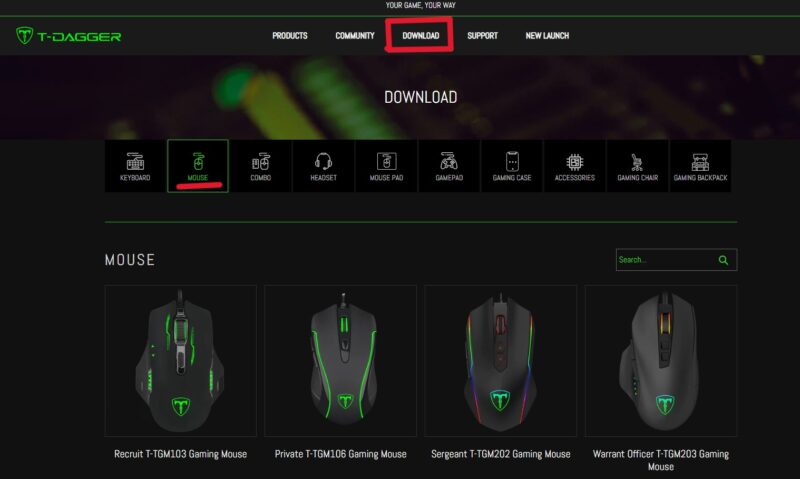
DownroadからMouseを選択。自分の購入したマウスを選択します。(私が購入したのは「T-TGM303」)
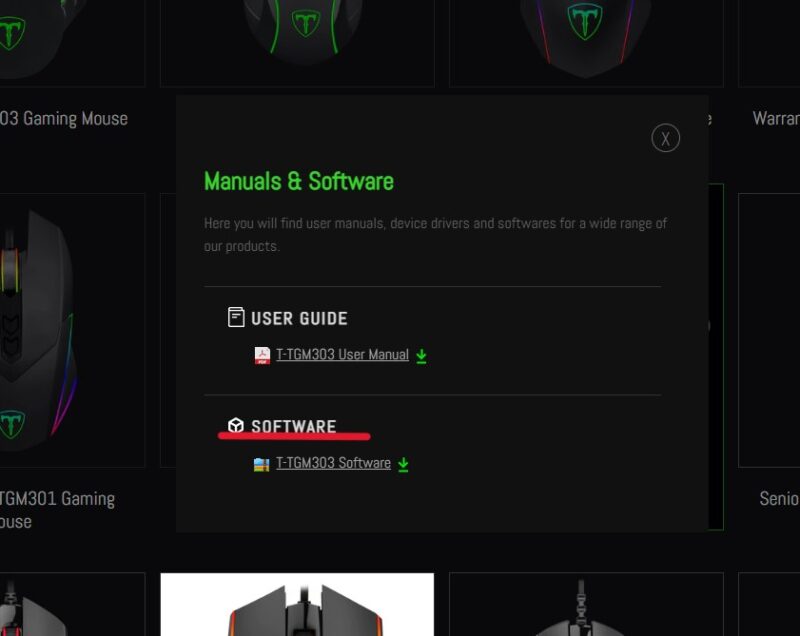
SOFTWAREをダウンロードします。
自分好みにマウスをセットアップする
セットアップは非常に簡単です。
ダウンロードに成功すると、緑色の「T」のアイコンがPC画面に出現するので、開きます。
デフォルト設定はFPS用になっているのでしょうか。これをマインクラフト用に自分好みに変更していきます。ちなみに、この画面ではすでに私好みに変更済みです。
モードがふたつあります。なので、「Mode1」「Mode2」で違うゲームの設定をしておけます。私はマイクラしかプレイしないし、右クリック左クリックは変更しないので、普通にPCで作業するなら、モードを変えなくてもそのまま使えます。
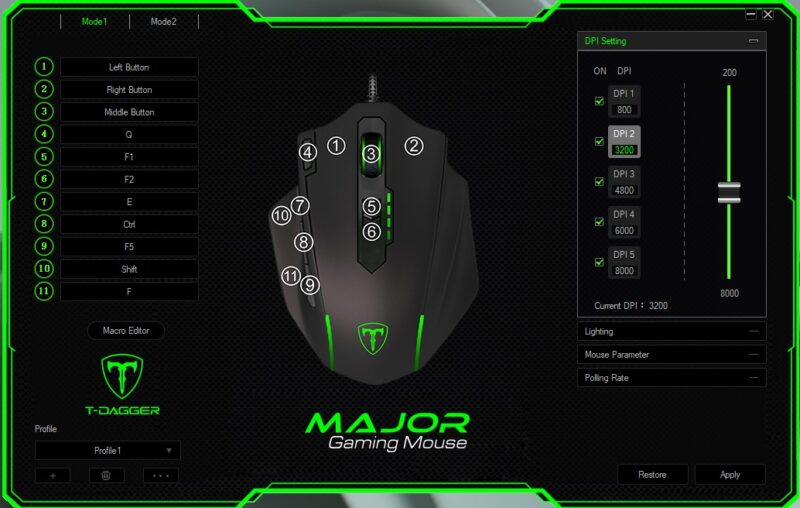
変更したい箇所の番号の隣にある四角をクリック。(すでにデフォルトで設定されている操作が書いてあります)ここを変更しましょう。
ずらっと操作の候補が並んでいます。その中の「Key Combination」をクリック。
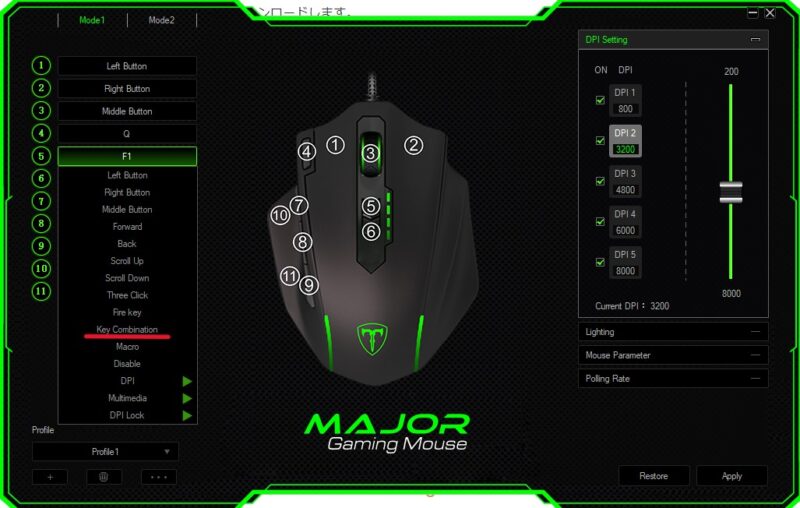
白い四角の中に設定したいキーを入れます。「Shift」「Ctrl」「Alt」「Win」はチェックボックスにチェックを入れれば設定できます。
例えば、今回④の場所を「Q」に変えました。でも、今後「E」に変えようかなとも考えています。今はまだどう配置すればいいのか模索中です。
白い四角の中にキーを指定したら「OK」を押します。
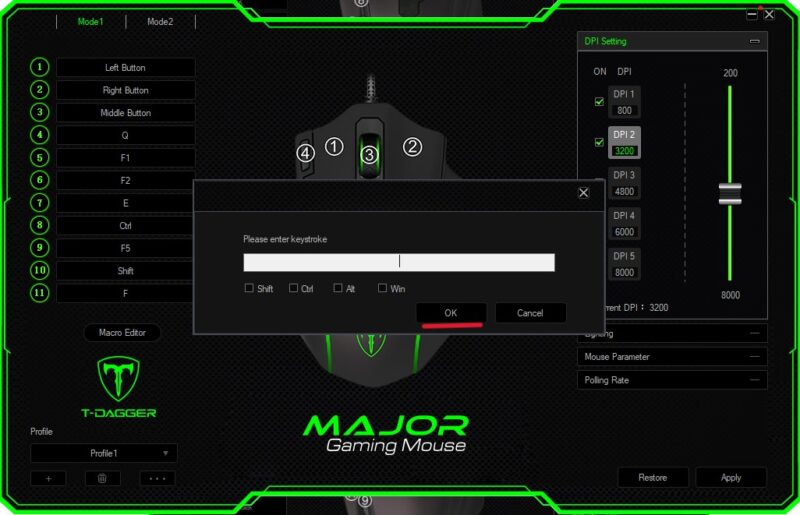
すべて配置し終わったら、右下にある「Apply」で設定完了です。
実際マイクラを立ち上げて試してみましょう。
キーボード操作って難しい
キーボードとマウスで操作するPC版のマインクラフト。通常右利きの場合、右手でマウス、左手はキーボードで操作していますよね。
マウス操作は良くても、キーボードって、難しくないですか?
私の場合、左手の薬指を「A」、中指を「W」に置いてから操作しているのですが、「Ctrl」のボタンに指を伸ばすと、そこから指の位置がずれていって、「W」を押すところを「Q」を押してしまって持っているものを投げ捨てることが何回も・・・
どうしてもスムーズにマイクラを操作したくて、とうとう買ってしまいました。「ゲーミングマウス」!
店に売っていた、一番扱いやすそうなゲーミングマウスを、マイクラに実装できるのかもわからないまま衝動買いしてきました。
結果、マイクラに簡単に適応でき、かつ、使用感は「良きかな」という評価になりました。
まだ慣れてませんが、手ごたえ的には左手キーボードの負担が劇的に減りました。これは良い買い物をした予感です。
他社のマウスを購入してマイクラをする人のYouTubeを拝見したのですが、その方のマウス設定は、私では不可能かな?と思うレベルの難しさでした。なんでも、マイクラのファイルの中のなんとかを探して、それを見つけるには「C;」ドライブを開いて・・・いや、無理です。一週間くらい悩みそう。
それでも使いやすいマウスが欲しくて、つい衝動買いをしたのですが、このマウスは設定がめちゃくちゃ楽で拍子抜けしたぐらいです。
ただ、気になるのはクリック音でしょうか。マイクラ実況で生声を出して配信してる方は気になるかもしれません。
クリック音は消せるというブログもあったのですが、私の場合は消せませんでした。
やり方を一応書いておくと、「設定」→「システム」→「サウンド」→「サウンドの詳細設定」→「サウンド」→「プログラムイベントの中の、ナビゲーションの開始」をそれぞれクリック→「OK」
これでできる場合と、できない場合があるようですね。他の場合だと、マウスを分解して音を出す部分を外す方法を教えてくれているブログもありました。クリック音が絶対嫌な人は、おとなしくクリック音なしのマウスを購入するのが正解のようです。


